机械制图过程中,如何对出库零件进行编辑?本节机械CAD制图教程小编就以浩辰CAD机械软件为例来给大家分享一下机械制图过程中编辑出库零件的具体操作步骤,感兴趣的设计师小伙伴们一起来了解一下吧!
1、在浩辰CAD机械软件中打开图纸后,点击菜单栏中的【浩辰机械】—【辅助功能】—【超级编辑】。如下图所示:
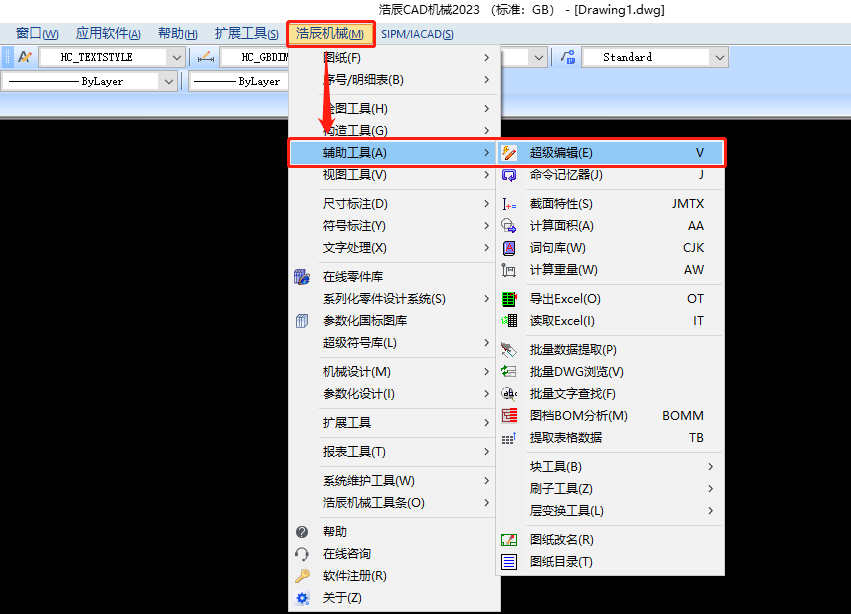
2、根据系统提示在图纸中选择以上介绍的出库的零件(零件中的尺寸标注和剖面线进行实体编辑),此时即可调出【系列化零件设计开发系统】对话框。如下图所示:

3、此对话框为系列化零件超级编辑界面,可以看到标题栏添加了【超级编辑】提示,菜单项添加了【超级编辑】,【绘制零件】按钮变为了【编辑零件】,并且根据所编辑零件的参数自动选择了参数列表中的第二行。此时如果选择参数列表第五行中的数据,去掉【左视图】和【尺寸标注】选项,重新选择【背景消隐】后点击【编辑零件】,则在原零件位置重新绘制了新的零件。
以上机械CAD制图教程就是小编给大家分享的浩辰CAD机械软件中编辑出库零件的详细操作步骤,希望对大家有所帮助哦!
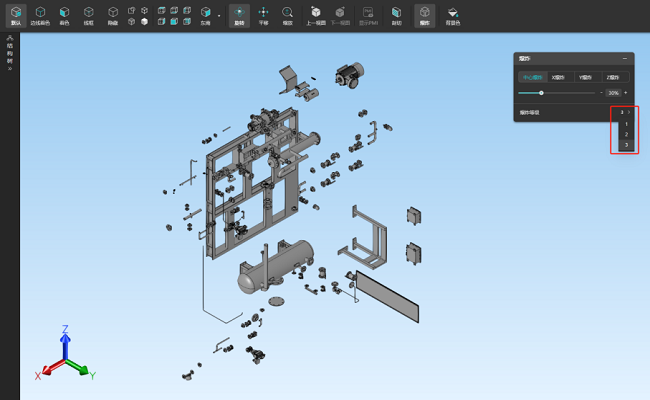
2024-02-26

2023-12-27
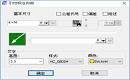
2023-05-04
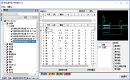
2023-03-21

2023-02-09
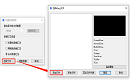
2023-02-08

2022-11-14
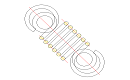
2022-09-26
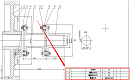
2022-08-17
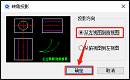
2022-07-26
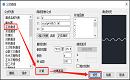
2022-07-22
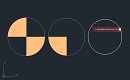
2022-07-20
